OmniFocus - menadżer doskonały

W poszukiwaniu odpowiedniego sposobu zarządzania zadaniami i rzeczami do zrobienia przebyłem długą drogę; próbowałem standardowego zestawu kartka + długopis (z różnymi wariantami zarówno jednego, jak i drugiego), który z wielu różnych przyczyn nie sprawdził się u mnie jako ten jedyny. Próbowałem kilku rozwiązań webowych; Teux Deux, Remember The Milk czy Flow. Próbowałem także całej masy aplikacji dla iOS i Mac OS X. Testowałem te popularne, jak Things, The Hit List (jeszcze w czasie pierwszych wersji beta), iGTD (lata temu, napisany przez polskiego autora, który później przeszedł do CultureCode, gdzie pracuje nad Things) czy Wunderlist (przez zaskakująco długi okres), a także te mniej znane; Producteev czy Dejumble. Przez dłuższy okres, korzystałem także z dobrodziejstw menadżera CRM - Contactizer Pro, o którym także pisałem już wcześniej. Każdej z nich jednak albo czegoś brakowało albo istniejąca funkcjonalność nie spełniała moich oczekiwań, które zresztą nie były specjalnie wygórowane. Chciałem po prostu używać aplikacji, która ułatwi mi odznaczanie już wykonanych zadań na liście.
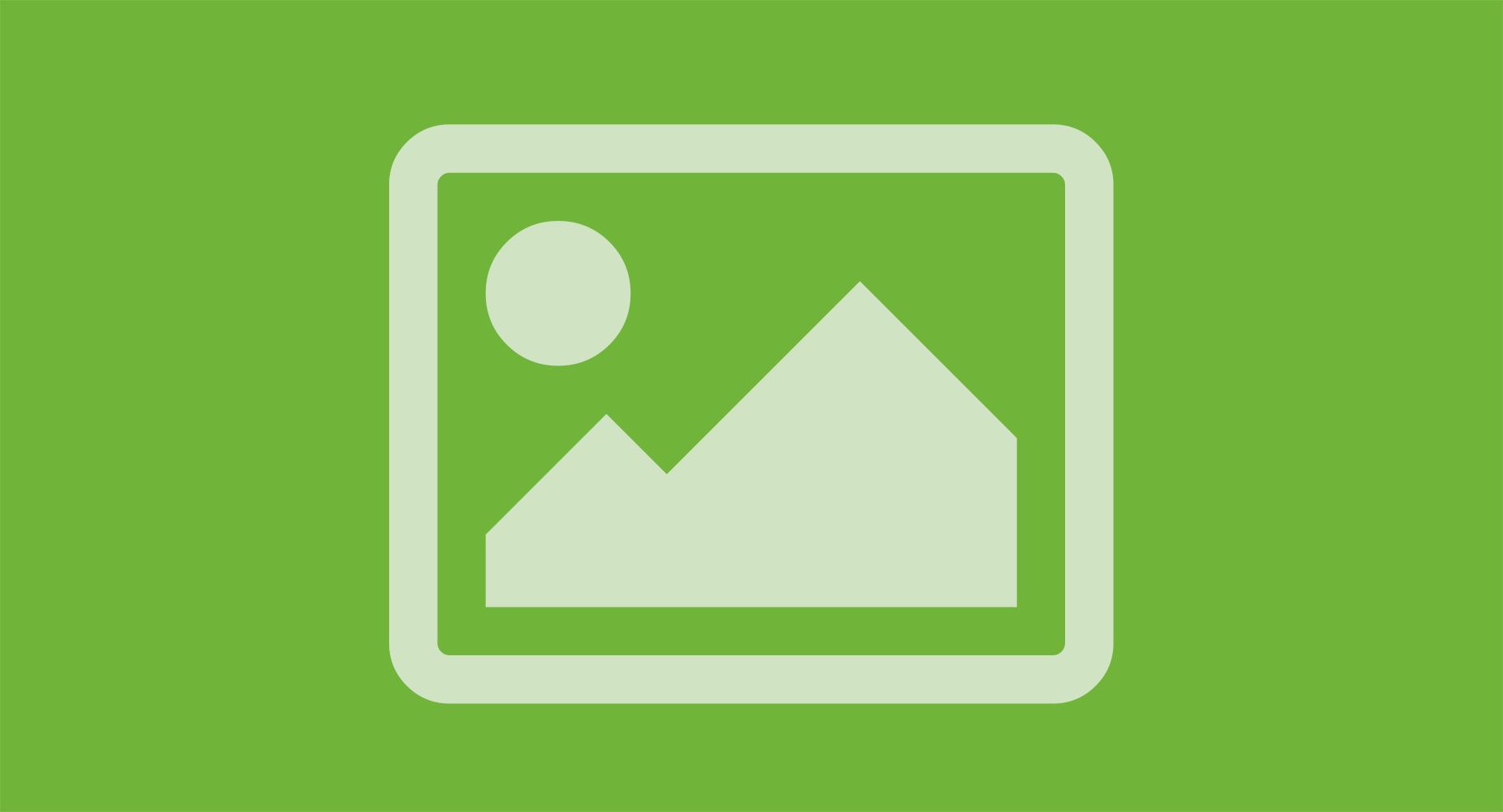
Kiedyś
Udało mi się - znalazłem taką aplikację. A właściwie przypomniał mi o niej Przemek Marczyński, który na swojej stronie umieścił porównanie trzech popularnych aplikacji (mniej lub bardziej) opartych o filozofię GTD. Jak można wywnioskować z tytułu niniejszego tekstu, mam na myśli OmniFocus. Po raz pierwszy używałem jej kilka lat temu, w czasie studiów. Miałem wówczas iGTD, które powoli przestawało być rozwijane i rozglądałem się za czymś innym. Natrafiłem wówczas na wczesną betę The Hit List (nawet dość się wciągnąłem w testowanie, zasypując developera sporą ilością napotkanych błędów, braków czy ogólnych spostrzeżeń) i właśnie OmniFocus. Pobrałem ze strony producenta wersję testową i przez pewien czas była moim jedynym menadżerem zadań. Niestety, okazało się, że szukałem wówczas czegoś innego; ascetyczny, szary wygląd i ogrom możliwości zadziałały na niekorzyść OmniFocus. Patrząc z perspektywy czasu i przypominając sobie swoją studencką listę zadań, ograniczoną do jednego kontekstu i mającą zaledwie kilka (chwilami kilkanaście) pozycji, nie jestem nawet zaskoczony - OmniFocus mógł wydać mi się wówczas przytłaczający. Niedługo potem pojawił się ładny, prosty i kolorowy Things, więc byłem kupiony.
Dziś
Po ukazaniu się tekstu Przemka, pobrałem wersję testową ponownie. Był sierpień, czyli szczyt sezonu ślubnego, dodatkowo klienci Fabryki Pikseli także zgłaszali się po kolejne projekty, nie wspominając nawet o własnych, prywatnych planach i pomysłach, jakie wówczas rodziły się w głowie. Innymi słowy; doskonały czas na sprawdzenie aplikacji GTD w praktyce.
Zacznę od końca; pobrana ze strony wersja trial aplikacji OmniFocus pozwala na 14-dniowy okres używania. Już drugiego dnia ją kupiłem i była to jedna z moich najlepszych decyzji ubiegłego roku.
GTD
„Get Things Done” Davida Allena to nie tylko świetnie sprzedająca się pozycja książkowa, ale równie popularna filozofia zarządzania zadaniami do wykonania. Sam pracuję według niej od lat i uważam za świetną, ale nie traktuję jej jak religii. Nie trzymam się kurczowo wszystkich wymienionych w niej zasad. Dla przykładu; nie używam listy Someday/Maybe - w moim przypadku zupełnie się ona nie sprawdza. Umieszczenie zadania w takiej podgrupie jest niemal równoznaczne z pogodzeniem się z faktem, że nigdy go nie wykonam. Ponadto, w większości używanych wcześniej aplikacji lista ta rozwiązana była w taki sposób, że odkładając zadanie „na kiedyś” i tak codziennie je widziałem, a przecież nie o to chodziło. OmniFocus także obsługuje założenia GTD - producent oferuje nawet dokument „OmniFocus, GTD and you”, wyjaśniający metodologię Getting Things Done w oparciu o aplikację OmniFocus.
Pierwsze wrażenie

OmniFocus z pewnością nie jest najprostszą i najbardziej user-friendly aplikacją, z jaką mogą spotkać się użytkownicy systemu Mac OS X. Doskonale rozumiem komentarze użytkowników i ich zniechęcenie, jakie objawia się po pierwszym uruchomieniu aplikacji. „Chcę po prostu stworzyć listę rzeczy do zrobienia, a mam przed sobą interfejs, którego zupełnie nie rozumiem” i jest w tym trochę racji. Myślę, że stąd właśnie bierze się popularność tych zupełnie najprostszych aplikacji to-do; w nich nie ma możliwości grzebania - wpisuje się kolejno zadania do wykonania i wykonuje je. Jakkolwiek w wielu dziedzinach życia tak minimalistyczne podejście uznałbym za jak najbardziej na miejscu, tak w przypadku listy zadań do wykonania, sprawa jest bardziej skomplikowana, toteż wymaga bardziej skomplikowanego narzędzia. Rozumiem też początkowe obawy użytkowników, mówiących: „przecież ja w tym programie więcej czasu poświęcę na organizację zadań niż na ich wykonanie”. Problem z niezrozumieniem interfejsu znika po kilkudziesięciu minutach używania OmniFocus. Okazuje się wówczas, że wszystko jest dokładnie tam, gdzie być powinno, a początkowe niezadowolenie z „toporności” interfejsu można załagodzić z poziomu preferencji aplikacji.
W praktyce
Poniższy tekst będzie opisem aplikacji OmniFocus dla Mac OS X i dla iPada (nie posiadam wersji dla iPhone’a) w oparciu o mój „workflow” na podstawie kilkumiesięcznego doświadczenia. Pozwolę sobie także zaznaczyć, że nie jest to szczególnie unikatowy sposób wykorzystania tego programu - Shawn Blanc czy David Sparks używają Omni Focus w podobny sposób.
Cały proces zarządzania zadaniami - po części zgodnie z metodologią GTD - podzieliłem na cztery etapy:
Wypisanie
Organizacja
Wykonanie
Przegląd
Wypisanie
Pierwszy etap to swoiste „opróżnienie głowy” - wypisanie wszystkich pozycji, o których się pamięta. W tym celu OmniFocus (podobnie jak wiele innych aplikacji tego typu) został wyposażony w Inbox, w którym kolejno wpisuje się poszczególne zadania bez żadnego kategoryzowania, nadawnia priorytetów czy umieszczania w kontekstach; na to przyjdzie czas później. Manualne wypisanie nie jest jednak jedynym sposobem na umieszczenie zadań w Inboxie. OmniFocus został wyposażony w Clippings, czyli możliwość umieszczania w Inbox bądź to zaznaczonego tekstu, bądź przeglądanej strony czy otrzymanej wiadomości e-mail. Po ustawieniu w preferencjach skrótu klawiaturowego do tej czynności i zaznaczeniu tekstu, wyświetli się okienko, w którym wpisana jest już nazwa zadania i dopisana treść (na podstawie zaznaczonego tekstu) w polu komentarza. Wystarczy wcisnąć Enter i zadanie trafia do Inbox.
Dodatkowo istnieje też tzw. Quick Entry, z którego korzystam bardzo często, a które pozwala na wpisanie zadania do Inbox bez konieczności uruchamiania OmniFocus (z założeniem, że jest włączony w tle). Jeśli, dla przykładu, przeglądam jakąś stronę lub piszę w którejś z pełnoekranowych aplikacji i wpadnie mi do głowy jakiś pomysł, o którym nie chcę zapomnieć, naciskam ctrl+space (oczywiście, można go zmienić) i pojawia mi się okienko, w którym wpisuję zadanie, naciskam Enter i gotowe - OmniFocus już to przechwycił i zapisał w Inbox. Istnieje także bookmarklet dla Safari (również w iOS), który jest w stanie wysłać aktualnie przeglądaną stronę do OmniFocus. Dodatkowo, niektóre aplikacje firm trzecich, jak np. Instapaper dla iOS, potrafi wysłać czytany artykuł bezpośrednio do OmniFocus; korzystam z tego bardzo często i bardzo lubię tę funkcjonalność. Często też przychodząca wiadomość e-mail zawiera „polecenie wykonania zadania” lub jego wytyczne - można umieścić taką wiadomość w OmniFocus za pomocą Clippings lub - jeśli korzysta się z aplikacji Mail - specjalnej wtyczki, dostępnej z poziomu preferencji aplikacji.
Dla tych, którzy nie używają standardowej aplikacji pocztowej, OmniGroup przygotowało inną możliwość - adres e-mail, na który przesyła się daną wiadomość z zadaniem, który z kolei po chwili odpowiada, umieszczając w treści link, którego kliknięcie kopiuje zawartość wiadomości do OmniFocus. Nie jest to może najwygodniejsza droga, ale warto wiedzieć, że i taka możliwość istnieje.
W moim przypadku ten etap posiada jeszcze coś w rodzaju pre-etapu; podstawowym Inbox dla mnie jest kieszonkowy Moleskine, którego zawsze mam przy sobie. Jeśli jestem z dala od komputera, a przyjdzie mi do głowy jakiś pomysł lub coś mi się przypomni, natychmiast zapisuję to w notesie i dopiero stamtąd przepisuję do Inbox, jeśli istnieje taka potrzeba. Po części bierze się to pewnie stąd, że nie posiadam OmniFocus w wersji dla iPhone’a, choć pewnie nawet wtedy przyzwyczajenie i sympatia do analogowej strony życia zwyciężyłyby.
Organizacja
Drugim etapem jest uporządkowanie i pogrupowanie wszystkiego, co wpisałem wcześniej do Inbox. Każdą czynność do wykonania można (i należy) przypisać do projektu i kontekstu (najlepiej obu jednocześnie).
W moim przypadku, projekty - dzięki możliwości dzielenia ich na grupy i podgrupy - mam podzielone na trzy główne katalogi:
klienci - w którym znajdują się katalogi z nazwami firm, w których z kolei znajdują się projekty dla nich wykonywane,
bolechowscy.pl - to zbiór wszystkich sfotografowanych par z modyfikowalnym szablonem standardowych zadań (np. eksport zdjęć z Lightroom, zaprojektowanie albumu czy wykonanie prezentacji),
prywatne - w którym oprócz stałych projektów, jak blog, lightroom czy płatności dodaję własne, tymczasowe - te, którymi aktualnie się zajmuję.
Taki podział - zwłaszcza w przypadku klientów - pozwala mi na zachowanie całkowitego porządku nawet po wykonaniu wszystkich zadań dla danej firmy. We wcześniej używanych aplikacjach, które nie umożliwiały tworzenia podgrup ani zagnieżdżania zadań, gdy skończyłem np. stronę www dla klienta (zadanie nosiło nazwę klient_strona www), odznaczałem ją jako wykonaną i, tym samym, klient „znikał” z listy, a tego chciałem uniknąć. Taka hierarchia ma jeszcze jedną zaletę; OmniFocus wyposażony jest także w opcję Focus, której uaktywnienie zostawia na ekranie tylko aktualnie przeglądany projekt, chowając wszystkie pozostałe. Znakomicie się to sprawdza przy bardziej skomplikowanych projektach, ze sporą ilością równolegle wykonywanych czynności.
Kontekst , z kolei, określa jakie warunki powinny zostać spełnione, żeby zająć się danym zadaniem. David Allen poleca podział ze względu na miejsce lub narzędzie niezbędne do wykonania zadania. Powstają więc konteksty takie jak dom, komputer, telefon, praca. Pozwala to w późniejszym etapie przefiltrować zadania w taki sposób, żeby w domu nie widzieć tych związanych z pracą i odwrotnie lub ukrywać zadania, wymagające użycia komputera, gdy mam w ręku tylko telefon. W moim przypadku spora część zadań wymaga ode mnie bycia on-line, bez względu na to czy mam do dyspozycji komputer, tablet czy telefon. Tym samym, standardowe konteksty u mnie się nie sprawdziły, więc poszedłem - wydaje mi się - krok dalej. Kontekstem stał się u mnie stan umysłu lub ilość czasu, jaki mogę aktualnie poświęcić na wykonanie zadania. Moja lista kontekstów wygląda następująco:
full focus - czyli zadania wymagające pełnego skupienia, z reguły zajmujące dużo czasu,
hanging around - zadania, które mogę wykonać w tzw. wolnym czasie, np. po wysłaniu wizualizacji do klienta, w oczekiwaniu na odpowiedź, zaglądam do tego kontekstu i wybieram zadanie do wykonania,
shorts - zadania, które mogę wykonać w krótkim czasie, jak np. wystawienie faktury, drobna zmiana na stronie, o którą klient prosi czy zdefiniowanie przelewów,
mindless - zadania, które jestem w stanie wykonać, będąc umysłowo zmęczonym, gdy, dla przykładu po całym dniu projektowania katalogu, wciąż mam czas i ochotę na siedzenie przy komputerze, to wciąż mogę obrobić prywatne zdjęcia i właśnie tego typu zadania tam „lądują”,
writing - jak nie trudno się domyślić, w tym kontekście znajdują się wszystkie pomysły na artykuły, a także - dzięki możliwości tworzenia pod-zadań - konspekty wyżej wymienionych.
Projekt i kontekst to tylko dwie z wielu informacji, w jakie można „wyposażyć” daną czynność - OmniFocus pozwala na wpisanie Start date i Due date, określenie czy jest to czynność powtarzająca się, a jeśli tak, to w jakich odstępach czasu, dodanie flagi, opisu/komentarza (który wyświetla się na liście, a nie jest - jak w większości innych aplikacji - ukryty), załącznika (lub linku do niego), a także czy dany zbiór czynności może być wykonywany liniowo czy równolegle. Zacznę od dat; w ogromnej większości dopisuję do zadań tylko Start date (więcej o tym za chwilę), korzystając z Due date tylko i wyłącznie w sytuacjach gdy jest to absolutnie konieczne, tj. gdy rzeczywiście data wykonania zadania jest dla niego kluczowa - np. w sytuacji gdy na 13 stycznia mam zaplanowany wyjazd, wówczas zadanie ‘pakowanie’ jest uzupełnione o Due date na dzień 12 stycznia. Oduczyłem się określać Due date w innych niż powyższa sytuacjach jeszcze za czasów używania Things, gdy każde zadanie miało swoją datę zakończenia, a w rzeczywistości niewiele udało się finalizować we wcześniej określonych terminach. Czerwona plakietka na ikonie w doku prezentowała więc coraz to wyższą wartość „przeterminowanych” zadań. Doszło do tego, że zupełnie przestałem zwracać na nią uwagę. Teraz wygląda to inaczej; gdy w ikonie OmniFocus coś świeci mi się na czerwono, wiem, że koniecznie należy wykonać dane zadanie, bo albo jego deadline przypada na dziś, albo jest już po terminie. Żeby tego uniknąć OmniFocus wyświetla wcześniej takie zadania w kolorze pomarańczowym i oznacza je jako Due soon. Co więcej, z poziomu preferencji sam mogę zdecydować czy Due soon ma oznaczać zadania konieczne do wykonania w ciągu następnych 24 godzin, 2, 3, 4, 5 dni czy tygodnia.
Określanie dat w OmniFocus to sama przyjemność; nie tylko dlatego, że w całości można to zrobić z poziomu klawiatury, to jeszcze OmniFocus rozpoznaje cały zestaw skrótów i tak wpisanie 1w określi datę za tydzień, 2d to za dwa dni, 3m to za trzy miesiące, fri 4pm to, oczywiście, piątek o 16:00, a today (także jako tod) czy tomorrow (również jako tom) nie wymagają tłumaczenia. Liniowość czynności to także samowytłumaczalna rzecz; są zadania, które można wykonywać równolegle, a inne czynności z tego samego projektu w żaden sposób na nie nie wpływają, ale są takie, które muszą być wykonywane kolejno. Wrócę do przykładu par i ich fotografii ślubnej. W szablonie zadań, które wykonuję dla każdej z par widnieje między innymi prezentacja multimedialna, strona www czy fotoalbum i są to zadania, które mogę wykonywać równolegle - nie ma znaczenia kolejność ich wykonania, bo w żaden sposób na siebie nie wpływają. Natomiast sama prezentacja multimedialna zawiera w sobie montaż prezentacji i montaż ścieżki dźwiękowej - obie czynności określone są jako liniowe - nie mogę bowiem zmontować ścieżki dźwiękowej, nie znając czasu trwania prezentacji ani nie mając możliwości dopasowania dźwięku do fotografii.
OmniFocus daje możliwość dopisania także przewidywalnego czasu trwania danego zadania. Nie jestem w tym specjalnie dobry, bo z reguły zakładam, że uda się coś zrobić np. w cztery godziny, a po sześciu okazuje się, że jestem dopiero w połowie. Z tego też powodu prawie nie używam tego pola. „Prawie”, bo robię wyjątek dla krótkotrwałych czynności. Kolejny przykład; w projekcie Lightroom mam wypisane dni, z których powinienem obrobić lub dokonać selekcji swoich prywatnych zdjęć i na podstawie ich ilości w każdym katalogu, jestem w stanie określić czas, jaki mi to zajmie. Dzięki uzupełnieniu tego pola, w momencie, gdy mam chwilę czasu mogę na szybko stworzyć filtr w rodzaju pokaż mi wszystkie zadania, które jestem w stanie wykonać w ciągu kwadransu i z wyświetlonej listy wybieram jedno zadanie, więc zamiast zmarnować ten czas, wykorzystuję go produktywnie.

Dodatkowo, każdy projekt może przyjąć jeden z czterech stanów:
aktywny,
wstrzymany,
wykonany,
anulowany.
Bardzo często korzystam z drugiego z nich - za każdym razem, gdy wysyłam klientowi wstępny szkic czy wizualizację, przełączam dany projekt w tryb wstrzymany - ruch jest po stronie klienta, więc nie chcę, żeby kolejne zadania wyświetlały mi się na liście, skoro nie mam jeszcze na nie akceptacji. Niesamowicie przydatna to opcja.
Zakładając, że mamy już wypisane wszystkie zadania, które należy wykonać, podzielone na projekty, konteksty, uzupełnione o daty początkowe, ewentualne flagi i …wciąż jest ogromny bałagan. Jeszcze większy niż wcześniej. Jak nad tym zapanować?
Perspektywy
OmniFocus zawiera w swojej nazwie słowo focus nie bez przyczyny. To, co tak bardzo odróżnia tę aplikację od innych z tej samej kategorii, to perspektywy, czyli osobne widoki dla wprowadzania danych i osobne dla ich prezentacji, które dodatkowo są całkowicie modyfikowalne. Ponownie, zacznę od przykładu. Do domyślnych perspektyw (Projects, Contexts, Due) dodałem nową i nazwałem ją Today, opartą o konteksty (w której ustawieniach wybrałem ‘grouping by project’, ‘sort by project’ i ‘available’). Dzięki temu, po jej aktywowaniu wyświetla mi się lista tylko tych zadań, które mogę (i powinienem) dziś wykonać (bo data początkowa wypada dziś lub wcześniej). Co więcej, jeśli któreś z zadań jest w projekcie liniowym, wyświetli się tylko pierwsza pozycja (która automatycznie zamieni się w kolejną po odznaczeniu wcześniejszej jako wykonanej). Do tej perspektywy mam przypisany skrót klawiaturowy (cmd+opt+alt+t), więc po uruchomieniu OmniFocus, wystarczy, że go aktywuję, by mieć przed oczami tylko te rzeczy, którymi aktualnie powinienem się zająć; bez zadań jutrzejszych czy z przyszłego tygodnia. Co więcej, dzięki temu, że perspektywa Today oparta jest o widok kontekstów, mam możliwość ukrycia tych, które aktualnie nie są mi potrzebne (tj. jeśli pracuję, to zawartość kontekstu full focus jest wyświetlona, ale hanging around już nie). Poza skrótem klawiaturowym, do każdej perspektywy można dodać także własną ikonę i umieścić ją na pasku narzędziowym. Autorzy aplikacji udostępnili także dokument ze wszystkimi skrótami klawiaturowymi do pobrania - myślę, że na początku może się przydać. Z czasem wszystkie wchodzą w krew i nawet się o nich nie myśli, używając ich.
Od uruchomienia tak przygotowanej perspektywy rozpoczynam dzień. Wstaję rano i jeszcze w czasie, gdy ekspres męczy się z przeciśnięciem pary przez kawę, chwytam iPada i przeglądam widok Today i zapoznaję się z zadaniami na dany dzień. Zdarza się, że jeszcze wtedy wprowadzam do niego pewne poprawki, gdy np. wiem, że nie zdążę nawet zacząć jakiegoś projektu dziś, przesuwam go na jutro (wpisując tom lub 1d) lub oznaczam inne ważne zadanie flagą, gdy szczególnie zależy mi na tym, żeby dziś je skończyć. OmniFocus pozbawiony jest bowiem jakiegokolwiek systemu priorytetów (co w moim mniemaniu jest ogromną zaletą), a jako jego uproszczoną formę wykorzystuje właśnie flagowanie. Czasem, gdy dany dzień zapowiada się wyjątkowo pracowicie i nawet lista Today jest długa i trudna do ogarnięcia, oznaczam najważniejsze zadania flagą i aktywuję domyślną perspektywę Flagged, która - jak nietrudno się domyślić - wyświetla tylko oflagowane zadania. Siadam wówczas do nich, wykonuję je kolejno i dopiero po ich skończeniu „wracam” do widoku Today. Tym samym, doszedłem do trzeciego etapu, czyli Wykonanie, w trakcie którego po prostu wykonuję rzeczy z listy i tylko wykonuję rzeczy z listy - nie organizuję wówczas żadnych projektów, nie ustawiam dat - traktuję listę jakby była „tylko do odczytu”. Jedyne, na co sobie pozwalam w ciągu dnia, to dodawanie zadań za pomocą Clippings z wiadomości e-mail lub poprzez Quick Entry - w każdy z tych sposobów nowe zadania trafiają do Inbox i pozostają tam aż do momentu, gdy kończę swój dzień pracy. Dopiero wtedy - jeśli wciąż mam na to siłę - porządkuję i organizuję pozycję z Inbox. Gdy nie mam na to siły, robię to następnego dnia przy porannej kawie - nigdy w ciągu dnia.
Przegląd
Ostatnim etapem w procesie zarządzania zadaniami jest Przegląd, który - mam wrażenie - jest bardzo niedoceniany, wielokrotnie określany jako starta czasu. Nic bardziej mylnego. To zadanie ma na celu aktualizację wcześniej określonych projektów. Często jest bowiem tak, że określam datę początkową jakiegoś zadania na „za dwa miesiące”, bo zakładam, że wcześniej nie będę miał czasu lub możliwości się nim zająć i nie chcę, żeby pojawiał się na mojej liście przez ten czas. Zdarza się jednak, że warunki się zmieniają, a czas znajduje - wówczas robiony co tydzień przegląd wszystkich zadań pozwala zaktualizować tę datę. Działa to także w drugą stronę - jeśli np. czwarty tydzień z rzędu przesuwam jakieś zadanie na przyszłość, to wreszcie usuwam je całkowicie - widocznie nie jest na tyle ważne, by się nim zajmować. OmniFocus daje także możliwość zmiany częstotliwości wykonywania przeglądu dla konkretnych projektów - przydatne, gdy wiem, że to na tyle duży projekt, że przypominanie mi o nim co tydzień nic nie da. Niech przypomina co dwa miesiące na przykład. Co więcej, można ustawić to na przykład w taki sposób: „nie pokazuj mi tego zadania w Przeglądzie przez następne pół roku, ale po tym czasie, każ mi przeglądać je co tydzień”. Genialne.
Jak wspomniałem, przeglądu z reguły dokonuję w niedzielny wieczór, na kanapie, z iPadem w ręce. Nie tylko dlatego, że to bardziej komfortowe miejsce niż fotel przy biurku, ale przede wszystkim dlatego, że moduł Review na iPadzie - wybaczcie kolokwializm - po prostu wymiata. Zarówno design, jak i użyteczność tego rozwiązania jest doskonała. Na ekranie widoczny jest tylko jeden projekt (a nie wszystkie kolejno jak w wersji dla Mac OS X), a przyciski określające status przeglądu - duże i wygodne. Dużo wygodniejsze niż w „biurkowym” OmniFocus. Dla przykładu, zmiana częstotliwości wykonywania przeglądu dla określonego projektu wymaga jednego tapnięcia, podczas gdy to samo w wersji dla Mac OS X wymaga zaznaczenia zadania, otwarcia okna Inspector, przejścia na odpowiednią zakładkę i dopiero wybrania żądanej wartości. To pierwsza z zauważonych rzeczy, jakie różnią wersję iPadową od makowej - są jeszcze trzy, ale o nich trochę później.
Synchronizacja
Synchronizacja listy zadań między urządzeniami to w większości przypadków kluczowa kwestia w wyborze odpowiedniej aplikacji. Nic w tym dziwnego - po to skrupulatnie tworzy się listę rzeczy do zrobienia, by zawsze ją mieć przy sobie. I choć nie jest to artykuł sponsorowany, nie mogę napisać inaczej jak: „synchronizacja w OmniFocus działa jak marzenie”. Ni mniej, ni więcej. Do wyboru jest kilka możliwości synchronizacji:
serwer Omni Sync,
MobileMe,
Bonjour,
dysk sieciowy,
własny serwer WebDAV
Korzystam z tej pierwszej opcji - jest najwygodniejsza i nie wymaga fizycznej obecności synchronizowanych urządzeń w sąsiedztwie. Jest to darmowy serwis, wymagający wcześniejszej rejestracji. Przez te kilka miesięcy używania OmniFocus, ich serwer nie zawiódł mnie ani razu (w przeciwieństwie do np. Wunderlist, który lubił gubić moje zadania lub wciąż wyświetlać zadania już wykonane, bo nie zarejestrował odznaczenia ich na iPhone’ie). Mimo sporej objętości bazy, synchronizacja działa bardzo szybko - oczywiście, cały proces przebiega w tle, a także przy każdym wyłączeniu aplikacji. Uruchomienie OmniFocus na iPadzie, automatycznie uruchamia najpierw proces synchronizacji, dopiero po nim wczytuje bazę (trwa to do 2 sekund). W sytuacji, w której synchronizacja trwałaby jednak zbyt długo, OmniFocus pozwala na umieszczanie starych elementów w niesynchronizowanym archiwum - wówczas zadania oznaczone jako wykonane nie będą synchronizowały się z innymi instancjami bazy na innych urządzeniach. Aplikacja dba też o lokalną kopię zapasową bazy - tak na wszelki wypadek - i, co ciekawe, nie można wyłączyć tej funkcjonalności. Jedyny wybór, jaki dają nam autorzy OmniFocus to kopia wykonywana raz lub dwa razy dziennie. Niestety, nie ma możliwości ustawienia ilości kopii, jakie OmniFocus powinien przechowywać (właśnie się zorientowałem, że na swoim MacBooku Pro mam 206 kopii bazy - od 10 sierpnia aż do dziś), więc pozostaje manualne jej usuwanie lub zainwestowanie w odpowiednią aplikację, która się tym zajmie (np. Hazel).
iPad
Wspomniałem wcześniej o tym, jak moduł Review w wersji dla iPada różni się od wersji makowej, a także o trzech pozostałych różnicach pomiędzy nimi. Pierwszą z nich jest brak możliwości tworzenia nowych perspektyw z poziomu iPada. Perspektywy stworzone na Maku trafiają na iPada podczas synchronizacji, razem z zadaniami, ale nie można ich edytować (można za to je oznaczyć gwiazdką - tak oznaczona perspektywa pojawia się wówczas w głównym menu aplikacji). Wygląda to na dość cwany krok ze strony autorów - żeby w pełni wykorzystać aplikację dla iPada, powinieneś jednak mieć wersję biurkową.
Druga różnica „działa” w drugą stronę - iPadowy OmniFocus posiada moduł Forecast, który w formie kalendarza wyświetla siedem kolejnych dni (tj. dziś i sześć kolejnych dni) i zaznacza czy w którymś z nich mija Due date któregoś z zadań. Dodatkowo, u dołu wyświetla wydarzenia z systemowego kalendarza (!). Podobnie jak moduł Review, Forecast wygląda i działa znakomicie. Użytkownicy makowej wersji OmniFocus są jednak pozbawieni tej funkcjonalności.
Dokładnie tak samo ma się sprawa z lokalizacjami, które można dopisać do kontekstów, ale tylko z poziomu iPada. Działa to w ten sposób, że dany kontekst może mieć przypisaną fizyczną lokalizację (za pomocą GPS, rzecz jasna) i na jej podstawie, OmniFocus jest w stanie wyświetlić tylko te zadania, które jesteś w stanie wykonać w danym miejscu. Z pewnością sprawdza się to u osób, które pracują w wielu różnych lokalizacjach (wyobrażam sobie, że mając firmę z kilkoma filiami, byłby to świetny sposób na wyświetlenie rzeczy do załatwienia w każdej z nich).
Wspomnę też tylko o tym, że OmniFocus na iPadzie bez problemu odczytuje załączone do zadań pliki. To jedna z moich ulubionych opcji.
Wygląd
Najpopularniejsze opinie o OmniFocus zawierają w sobie słowa „brzydka” i/lub „paskudna”. Przyznaję, że nie należy ona do najładniejszych aplikacji. Nie jest nawet blisko. Na szczęście, autorzy umożliwili użytkownikom dokonywanie podstawowych zmian wizualnych. Oczywiście, nie sposób zmienić cały design aplikacji z poziomu preferencji, ale sam fakt, że mamy wpływ na większość wyświetlanych kolorów, krojów pisma, a nawet odległości pomiędzy poszczególnymi elementami w poszczególnych sekcjach to już dużo. Powstała nawet strona OFthemes.com z gotowymi tematami, które wystarczy pobrać i uruchomić z poziomu aplikacji. Należy tylko pamiętać o tym, że ustalony wygląd OmniFocus aplikuje także przy wydruku (gdyby komuś zdarzyło się drukować listę) - tym samym na przykład szare tło okna będzie szarym tłem na papierze. Ustawienia wyglądu to jednak nie wszystko - każda perspektywa może przyjąć inny wygląd okna i zapamiętać go. W moim przypadku, perspektywa Today pozbawiona jest bocznego panelu z projektami/kontekstami oraz górnego paska narzędzi, dzięki czemu mam na ekranie możliwie proste okno, wypełnione tylko istotnymi treściami, bez żadnych elementów, które mogłyby odwracać uwagę. W poniższym przykładzie zmieniłem kolory teł kontekstów:
Ciekawostki
W ostatniej części tego raczej długiego tekstu chciałem się podzielić kilkoma rozwiązaniami, które mi w jakiś sposób pomogły w codziennym zmaganiu się z zadaniami bieżącymi. Pierwsza rzecz, to szablony projektów, których OmniFocus …nie obsługuje. Obszedłem to jednak, tworząc projekt o nazwie template, który zawiera w sobie wszystkie powtarzane zadania, a którego status ustawiony jest jako wstrzymany, więc jego elementy nie pojawiają mi się na żadnej liście. W tym przypadku szablon ten dotyczy par i ich fotografii ślubnych, więc po wykonaniu reportażu duplikuję projekt template i zmieniam jego nazwę na imiona Państwa Młodych - 3 sekundy i gotowe.
Kolejny projekt, ułatwiający mi życie to Płatności. Po wystawieniu, jak i otrzymaniu każdej faktury wpisuję nowe zadanie o treści:
+1000.00 - klient_ABC - faktura 01/2012 w przypadku przychodu lub zaczynam od „-”, gdy to ja powinienem dokonać płatności. Jako datę początkową z reguły wpisuję 3-4 dni przed terminem płatności, żeby OmniFocus przypominał mi o danej płatności wcześniej, a jako datę końcową - termin płatności. Dzięki takiemu rozwiązaniu, nie tylko w jednym miejscu mam zbiór wszystkich przyszłych transakcji (co pozwala ocenić możliwości finansowe), ale także, jeśli tylko któryś klient spóźni się z płatnością, to zadanie to od razu świeci się na czerwono i od razu wiem, że powinienem o danej płatności przypomnieć. Dodatkowo, dzięki możliwości dodawania zadań powtarzających się, wszystkie rachunki cykliczne, czynsze itp. pojawiają się na mojej liście dokładnie wtedy, kiedy powinny.
OmniFocus dla iPada zaskoczył mnie też pewnym smaczkiem, drobnostką, która sprawia, że nie sposób nie polubić tej aplikacji. Otóż, po uruchomieniu aplikacji uruchamia się proces synchronizacji lub optymalizacji bazy, który czasem zajmuje kilka sekund. Twórcy, wiedząc jednak, że uruchamiasz aplikację najpewniej po to, by dodać do niej jakieś zadanie, stworzyli przycisk Quick Entry, umożliwiający dodanie zadania w trakcie synchronizacji/optymalizacji (!).
Wspomniałem też wcześniej o konspektach artykułów i drukowaniu list; dzięki możliwości zagnieżdżania zadań, gdy przygotowuję się do napisania jakiegoś dłuższego artykułu, tworzę dla niego nowy projekt. Wszystko, co przyjdzie mi na myśl, wpisuję wewnątrz tego projektu, a następnie robię z nich konspekt, układając w oddzielne akapity. Nierzadko, taki konspekt drukuję i z kartką papieru (żeby nie musieć przełączać się pomiędzy aplikacjami) oraz iPadem siadam przed głośnikami i zabieram się do pisania. Wiem, że w ofercie OmniGroup znajduje się OmniOutliner (także dla iPada), który z pewnością robi to lepiej, ale nie korzystam z tego na tyle często, by usprawiedliwić zakup kolejnych aplikacji, a OmniFocus także świetnie sobie z tym radzi.
Wprawdzie nie posiadam OmniFocus w wersji dla iPhone’a (nie mam też iPhone’a 4S), ale ci z Was, którzy mają lub rozważają zakup, powinni wiedzieć, że OmniFocus współpracuje także z Siri, co może być kolejnym czynnikiem, działającym na korzyść aplikacji.
Cena
Takich korzyści z pewnością należy szukać, bo OmniFocus nie jest tanią aplikacją. Wersja dla Mac OS X to wydatek rzędu 62.99€, OmniFocus dla iPada to koszt 31.99€, a dla iPhone’a dodatkowe 15.99€. Na pierwszy rzut oka nie jest to mało - na co dzień każdy z nas kupuje aplikacje za ułamek powyższych kwot. Nawet „konkurencyjne” (w cudzysłowie, bo wcale ich za takie nie uważam) rozwiązania są dużo tańsze lub nawet darmowe. Przyszło mi jednak na myśl małe porównanie; większość z Was czyta ten tekst na Maku, iPadzie lub iPhone’ie - a przecież za dużo mniejsze pieniądze można było kupić peceta o podobnych parametrach czy tablet lub telefon o (wiadomo) lepszej specyfikacji. Mimo to wszyscy wydaliśmy więcej, żeby mieć sprzęt, który spełnia nasze oczekiwania. I idę o zakład, że ogromna większość z nas uważa, że było warto. Z OmniFocus jest dokładnie tak samo. W moim przypadku był to najlepszy wydatek ubiegłego roku (w kategorii aplikacji, oczywiście, choć nie tylko).
Jest jeszcze jeden argument, który ułatwi dokonanie zakupu - OmniGroup nie uczestniczy w żadnych promocjach ani przecenach aplikacji. Twórcy uważają, że byłoby to nieuczciwe wobec tych klientów, którzy zdecydowali się na zakup za pełną kwotę. Bardzo podoba mi się taki sposób myślenia i w pewnej mierze ułatwiło mi to zakup. Pewnie każdemu z nas zdarzyło się kupić aplikację za np. 8€, która w kilka dni później została objęta promocją i była dostępna za darmo. W przypadku OmniFocus nie ma takiego ryzyka.
Podsumowanie
Nie można stać się lepszą osobą, tylko dlatego, że korzysta się z takiej czy innej aplikacji, to pewne. Ale z pewnością można czuć się lepiej. Mieć spokój.
Świadomość, że o niczym nie muszę pamiętać, bo wszystko na bieżąco zapisuję do tego magicznego pudełeczka, któremu mogę zaufać. Ja uwielbiam tę aplikację (i „uwielbiam” to jest dokładnie to słowo, którego chciałem użyć). Gdybym kiedyś został zmuszony do używania komputera z tylko jedną aplikacją firmy trzeciej, nie zastanawiałbym się nad wyborem ani przez moment.

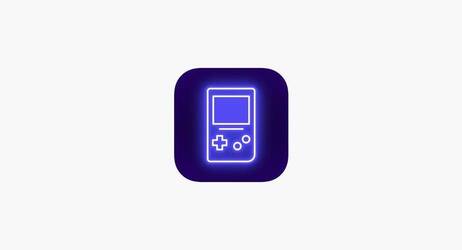
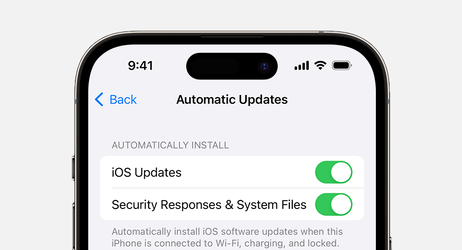












@m.bolechowski
Zaskoczyłeś mnie tą recenzją :-)
Używam OF od kilku lat (Mac / iPhone / iPad) i wydawało mi się, że jestem rodzynkiem w tej części Europy :)
Sprawdziłem większość dostępnych managerów do GTD, początkowo prym wiódł ThinkingRock, później odkryłem OmniFocus. Dziś mogę śmiało rzec, że jest to dla mnie no. 1 wśród aplikacji do GTD, na wszystkie dostępne platformy!
O ile od czasu nabycia pierwszej makówki minęło ładnych parę lat (zdążyłem nabrać dystansu do jabłek) to OF nadal jest czynnikiem który powoduje, że nie jestem w stanie pracować na platformie innej niż OS X (dla niezorientowanych ta aplikacja jest "exclusive for Apple")...
Jeśli miałbyś ochotę podyskutować na tematy związane z: OF, GTD czy inne - napisz mi PM; chętnie Cię poznam :-)
Pozdrowienia,
Arek